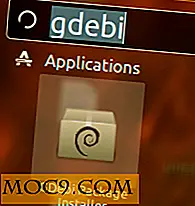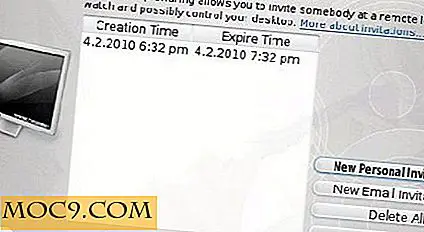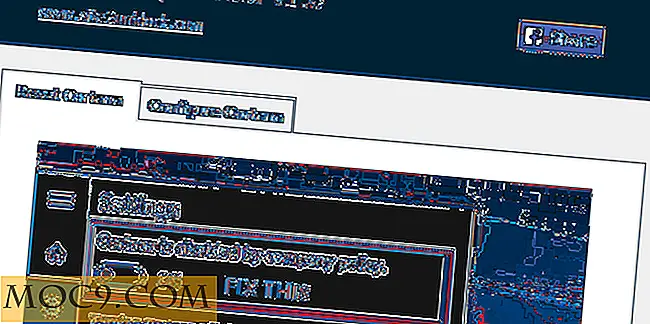11 Σημαίες Chrome πρέπει να ενεργοποιήσετε για μια καλύτερη εμπειρία περιήγησης
Το Google Chrome διαθέτει αρκετές λειτουργίες για να σφίξει ένα ραβδί στο, ή πιο κατάλληλα, να κυματίσουν μια σημαία στο. Μία από τις λιγότερο οργανωμένες περιοχές του ευρέος ρεπερτόριου του Chrome είναι οι Σημαίες Chrome όπου θα βρείτε μια βάση δεδομένων με πειραματικά χαρακτηριστικά που, αν και δεν είναι πάντα πλήρως λειτουργικά, μπορούν να ενισχύσουν το πρόγραμμα περιήγησής σας με τρόπους που δεν θα είχατε σκεφτεί.
Αυτές είναι οι καλύτερες σημαίες Chrome για την απολαυστική σας ευχαρίστηση. Επίσης, σημειώστε ότι η περιοχή Σημαίας Chrome έχει οπτικά επανασχεδιαστεί πρόσφατα για να ευθυγραμμιστεί με ολόκληρο το θέμα "Υλικό" της Google, αλλά όλα εξακολουθούν να λειτουργούν όπως συνέβαινε.
Σχετικά : Πώς να αποκλείσετε ιστότοπους στο Chrome
Πώς να αποκτήσετε πρόσβαση στις σημαίες Chrome
Πριν χρησιμοποιήσετε κάποια από αυτές τις σημαίες Chrome, πρέπει πρώτα να μάθετε πώς να τις αποκτάτε. Πληκτρολογήστε chrome: // flags στη γραμμή διευθύνσεων του Chrome και πατήστε Enter. Θα δείτε μια μεγάλη λίστα με τις Σημαίες Chrome με προειδοποίηση ότι αυτές οι λειτουργίες δεν είναι σταθερές.
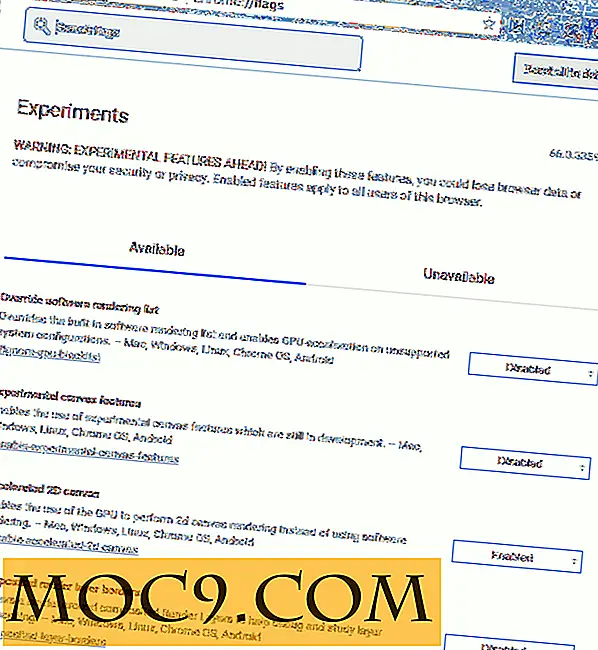
Μπορείτε να χρησιμοποιήσετε τη λειτουργία "Βρείτε" (Ctrl + F) του Chrome για να βρείτε γρήγορα τις λειτουργίες που περιγράψαμε παρακάτω. Θα προσθέσω επίσης μια διεύθυνση URL στο τέλος κάθε χαρακτηριστικού που μπορείτε να επικολλήσετε απευθείας στη γραμμή διευθύνσεων του Chrome για να αποκτήσετε πρόσβαση σε αυτήν τη λειτουργία χωρίς να περάσετε από την παραπάνω διαδικασία.
1. Μειώστε την Echo Microphone στο Web Chat

Αν κάνετε μια φωνή συνομιλίας απευθείας μέσω του προγράμματος περιήγησης ιστού χρησιμοποιώντας το Facebook ή οποιοδήποτε αριθμό διαδικτυακών επιλογών VOIP, ίσως είστε εξοικειωμένοι με την επίφοβη echo του μικροφώνου, όπου το μικρόφωνο λαμβάνει εξωτερικούς ήχους που δεν θέλετε εκεί .
Λοιπόν, υπάρχει μια πειραματική σημαία Chrome για να σας βοηθήσει με αυτό. Ψάξτε για "echo" στις Σημαίες Chrome και ενεργοποιήστε το WebRTC Echo Canceller 3. Δεν θα μετατρέψει ξαφνικά ένα ενσωματωμένο μικρόφωνο φορητού υπολογιστή σε ένα high-end ακυρώνοντας ένα, αλλά σίγουρα θα βοηθήσει.
2. Αυτόματη συμπλήρωση φόρμας με ένα κλικ

Πρόκειται για τυπική διαδικασία στο Chrome αυτές τις μέρες να χρησιμοποιούν τα αποθηκευμένα δεδομένα αυτόματης συμπλήρωσης για να συμπληρώσουν τις φόρμες διευθύνσεων, τις φόρμες πληρωμής και άλλες ανάγλυφες φόρμες. Εδώ είναι ένας τρόπος να επιταχυνθεί αυτή η ήδη ταχεία διαδικασία.
Επιλέξτε τη σημαία "Αυτόματη συμπλήρωση με ένα κλικ" και ενεργοποιήστε την. Αυτό είναι! Από εδώ και στο εξής δεν θα χρειαστεί να αρχίσετε να πληκτρολογείτε σε φόρμες για να εμφανίσετε δεδομένα αυτόματης συμπλήρωσης. απλά κάντε κλικ στη φόρμα και θα εμφανιστεί αμέσως μια λίστα επιλογών αυτόματης συμπλήρωσης.
3. Ενεργοποιήστε την εικόνα στην εικόνα
Αυτό το εξαιρετικό χαρακτηριστικό σας επιτρέπει να παρακολουθείτε βίντεο στα δικά τους παράθυρα, ενώ συνεχίζετε με άλλες μορφές περιήγησης στο διαδίκτυο. Τώρα, δεν λειτουργεί με αξιοπιστία σε όλες τις συσκευές που δοκιμάσαμε, επομένως μην εκπλαγείτε αν δεν λειτουργήσει (θυμηθείτε την προειδοποίηση Σημαίας), αλλά αν το κάνει, τότε είναι εξαιρετικά βολικό αν εσείς ' d σαν ένα αφιερωμένο μικρό παράθυρο για τα βίντεό σας. Για να την ενεργοποιήσετε, αναζητήστε "Ενεργοποίηση εικόνας στην εικόνα".
Αφού κάνετε επανεκκίνηση του Chrome, για να το κάνετε αυτό, πρέπει να κάνετε δεξί κλικ στο βίντεο για το οποίο θέλετε να χρησιμοποιήσετε αυτήν τη δυνατότητα (κάντε δεξί κλικ δύο φορές στο YouTube) και, στη συνέχεια, επιλέξτε "Picture in Picture" από το μενού περιβάλλοντος.

4. Εμφάνιση τίτλων σελίδας στις προτάσεις του Omnibox
Αν είστε πρόθυμοι να θυσιάσετε λίγο χώρο για λόγους σαφήνειας όταν πληκτρολογείτε πράγματα στο γενικό σας πλαίσιο Chrome, αυτό μπορεί να σας ταιριάζει. Με την "Κατακόρυφη διάταξη UI του Omnibox" ενεργοποιημένη, οι προτάσεις του Πλαίσιο Οθονών εμφανίζουν τον τίτλο της σελίδας καθώς και τη διεύθυνση URL (πάνω από δύο γραμμές), γεγονός που καθιστά σαφέστερη τη σελίδα στην οποία πηγαίνετε όταν κάνετε μια επιλογή. Αυτό δεν ισχύει μόνο για σελίδες ανώτερου επιπέδου, αλλά και για σελίδες εντός του ιστότοπου.

Ρίξτε μια ματιά και δείτε αν σας αρέσει.
5. Απόρριψη αυτόματης καρτέλας

Έχοντας τριάντα καρτέλες ανοιχτά ταυτόχρονα όταν δεν χρησιμοποιείτε είκοσι εννέα από αυτούς είναι μια μεγάλη απώλεια μνήμης του συστήματος, ειδικά αν έχετε υπολογιστή χαμηλότερης ποιότητας. Ενεργοποιώντας αυτή τη λειτουργία "απορρίψεις" τις καρτέλες που έχετε ανοίξει αλλά δεν βλέπετε εκείνη τη στιγμή. Μην ανησυχείτε, αυτό δεν σημαίνει ότι κλείνει τις καρτέλες και θα εξακολουθούν να εμφανίζονται στην κορυφή του προγράμματος περιήγησης. Απλά σημαίνει ότι παραμένουν "κοιμισμένοι" και δεν χρησιμοποιούν καμία μνήμη συστήματος μέχρι να τους ξανακάνετε κλικ.
6. Χρησιμοποιήστε τη διασύνδεση "Σχεδιασμός Υλικού"

Το UI υλικού σχεδίασης που χαρίζει μοντέρνα τηλέφωνα με Android Android είναι όμορφο, εμπνευσμένο από τις κάρτες χαρτιού που προσφέρουν μια διεπαφή που μοιάζει πολύ πιο απτική από την τυπική UI σας. Υπάρχουν συνολικά πάνω από δέκα σημαίες του Chrome που αλλάζουν διαφορετικά στοιχεία του Chrome στην εμφάνιση του Σχεδίου Υλικού, συμπεριλαμβανομένης της σελίδας του ιστορικού σας, των επεκτάσεων, των σελιδοδεικτών και της σελίδας πολιτικής, καθώς και μιας σελίδας που επεκτείνει το Σχεδιασμό Υλικού σε "το υπόλοιπο εγγενές πρόγραμμα περιήγησης UI. "
Ο καλύτερος τρόπος να αναζητήσετε όλα αυτά στις Σημαίες είναι να πατήσετε Ctrl + F στη σελίδα σημαίες και, στη συνέχεια, πληκτρολογήστε "υλικό" στο πλαίσιο εύρεσης και να τα περάσετε με αυτό τον τρόπο.
7. Ενεργοποιήστε την ομαλή κύλιση
Όπως υποδηλώνει το όνομα, αυτό σας επιτρέπει να μετακινηθείτε ομαλά μέσα στο περιεχόμενο. Όταν μετακινείτε στο Chrome χρησιμοποιώντας το ποντίκι ή τα πλήκτρα βέλους, υπάρχει ένα μικρό τραύλισμα στο κινούμενο σχέδιο. Από την εμπειρία μου αυτό καθιστά δύσκολο να περάσει γρήγορα το περιεχόμενο και να διαβάσει εύκολα τι είναι σημαντικό ταυτόχρονα (κακό για skimmers περιεχομένου). Με αυτήν την επιλογή ενεργοποιημένη, η ομαλή κύλιση απλά αισθάνεται σωστή και επαγγελματική.

Απλά αναζητήστε "Smooth Scrolling" ή πληκτρολογήστε chrome: // flags / # smooth-scrolling στη γραμμή διευθύνσεων για άμεση πρόσβαση. Ενεργοποιήστε το χρησιμοποιώντας το αναπτυσσόμενο μενού κάτω από αυτό.
8. Γρήγορη σίγαση καρτελών
Το Chrome εμφανίζει ένα μικρό εικονίδιο ηχείου στη δεξιά πλευρά των καρτελών που έχουν εσωτερικό ήχο. Αυτό σας επιτρέπει να βρείτε γρήγορα την πηγή του ήχου και να το σβήσετε ή να το σταματήσετε. Ενεργοποιώντας αυτήν τη σημαία του Chrome, το εικονίδιο του ηχείου θα λειτουργήσει ως κουμπί σίγασης, ώστε να μπορείτε να κάνετε κλικ σε αυτό για να σβήσετε γρήγορα την καρτέλα χωρίς καν να μετακινηθείτε σε αυτήν. Φυσικά, μπορείτε να κάνετε δεξί κλικ στην καρτέλα και να επιλέξετε "Σίγαση σίγασης" για να το σβήσετε, αλλά αυτό είναι πολύ γρηγορότερο χωρίς παρεκκλίσεις.

Αναζητήστε τη λειτουργία "Έλεγχος UI με ήχο καναλιών" ή πληκτρολογήστε chrome: // flags / # enable-tab-audio-muting για άμεση πρόσβαση. Κάντε κλικ στο κουμπί "Ενεργοποίηση" κάτω από αυτό για να το ενεργοποιήσετε.
9. Ενεργοποίηση γρήγορης καρτέλας / κλείδωμα παραθύρου
Όταν είναι ενεργοποιημένη αυτή η σημαία, όλες οι καρτέλες και τα παράθυρα που κλείνετε θα κλείσουν αμέσως χωρίς καθυστέρηση. Αυτό δεν σημαίνει ότι σας επιτρέπει να παραλείψετε τη διαδικασία κλεισίματος. Αυτό που κάνει είναι να κρύψει την καρτέλα αμέσως μόλις κλείσει. Η διαδικασία κλεισίματος συνεχίζεται στο παρασκήνιο χωρίς να το γνωρίζετε.
Αυτό σίγουρα επιταχύνει την εμπειρία περιήγησής σας, ακόμη και αν δεν επιταχύνει πραγματικά τίποτα. Μπορείτε να κλείσετε γρήγορα όλες τις καρτέλες που σας αρέσουν και να συνεχίσετε να εργάζεστε ενώ οι καρτέλες κλείνουν στο παρασκήνιο χωρίς να αποτελούν εμπόδιο στην εργασία σας.
Αναζήτηση για "Γρήγορη καρτέλα / κλείσιμο παραθύρου" ή πληκτρολογήστε chrome: // flags / # enable-fast-unload για άμεση πρόσβαση. Κάντε κλικ στο κουμπί "Ενεργοποίηση" κάτω από αυτό.
10. Ενεργοποιήστε το Πειραματικό πρωτόκολλο QUIC
Το πρωτόκολλο QUIC είναι ένα νέο πρωτόκολλο σύνδεσης που δημιουργήθηκε από την Google και βρίσκεται ακόμη υπό ανάπτυξη. Το QUIC υποτίθεται ότι είναι ένα μείγμα πρωτοκόλλων TCP και UDP που είναι πολύ ταχύτερο και πιο ασφαλή ταυτόχρονα. Συνήθως όταν βρισκόμαστε σε μια σύνδεση TCP ή UDP, απαιτούνται πολλαπλές μετακινήσεις στο διακομιστή πριν από τη σταθερή σύνδεση (η οποία χρονοβόρα) και η ετοιμότητα ανταλλαγής δεδομένων. Ο κύριος στόχος του πρωτοκόλλου QUIC είναι να πραγματοποιήσει μόνο ένα ταξίδι για να δημιουργήσει μια σύνδεση και να ξεκινήσει τη διαδικασία ανταλλαγής δεδομένων, αυξάνοντας έτσι τη συνολική ταχύτητα περιήγησης και ανταλλαγής δεδομένων.

Στο Chrome μπορείτε να ενεργοποιήσετε το πρωτόκολλο QUIC για να αρχίσετε να εκμεταλλεύεστε αυτό το πρωτόκολλο αυτή τη στιγμή και να επιταχύνετε την περιήγηση. Αναζητήστε τη σημαία "Πειραματικό πρωτόκολλο QUIC" ή πληκτρολογήστε chrome: // flags / # enable-quic για άμεση πρόσβαση. Χρησιμοποιήστε το αναπτυσσόμενο μενού κάτω από αυτό για να το ενεργοποιήσετε.
11. Ενεργοποίηση δημιουργίας κωδικού πρόσβασης

Όταν αυτή η σημαία είναι ενεργοποιημένη, το Chrome θα δημιουργήσει αυτόματα έναν ισχυρό κωδικό πρόσβασης για εσάς όταν εντοπίσει ότι βρίσκεστε σε μια σελίδα εγγραφής. Πρόκειται για μια εύχρηστη λειτουργία που θα σας βοηθήσει να δημιουργήσετε έναν ισχυρό κωδικό πρόσβασης χωρίς τη βοήθεια εργαλείων τρίτων κατασκευαστών. Αναζήτηση για "Δημιουργία κωδικού πρόσβασης" ή πληκτρολογήστε chrome: // flags / # enable-password-generation για να έχετε άμεση πρόσβαση. Ενεργοποιήστε το από το αναπτυσσόμενο μενού.
Δώρο
Από τις ίδιες σημαίες του Chrome, μπορείτε επίσης να ενεργοποιήσετε τη λειτουργία εκτός σύνδεσης Chrome, η οποία σας επιτρέπει να έχετε πρόσβαση σε ιστότοπους που έχουν ήδη επισκεφθεί, χωρίς να χρειάζεστε σύνδεση στο Internet. Έχω γράψει έναν οδηγό βήμα προς βήμα σχετικά με τον τρόπο ενεργοποίησης και χρήσης της λειτουργίας εκτός σύνδεσης στο Chrome. μπορείτε να το ελέγξετε εάν ενδιαφέρεστε.
συμπέρασμα
Αυτές είναι μόνο μερικές από τις σημαίες του Chrome που θα βελτιώσουν την εμπειρία περιήγησής σας. Παρόλο που υπάρχουν δεκάδες άλλες σημαίες για να δοκιμάσετε, δεν σας συνιστούμε να τα χρειαστείτε, εκτός αν ξέρετε ακριβώς τι κάνετε. Αυτά τα πειράματα μπορούν να σας αποτρέψουν από την κανονική περιήγηση και μπορεί ακόμη και να οδηγήσουν σε απώλεια δεδομένων, οπότε να είστε πολύ προσεκτικοί και μόνο να ενεργοποιείτε αυτό που αναφέραμε παραπάνω.
Έχετε αγαπημένες σημαίες που θα θέλατε να δείτε; Ενημερώστε μας στα σχόλια!
Αυτή η δημοσίευση δημοσιεύθηκε για πρώτη φορά τον Αύγουστο του 2016 και ενημερώθηκε τον Ιούνιο του 2018.